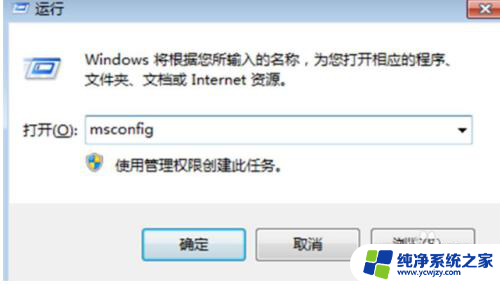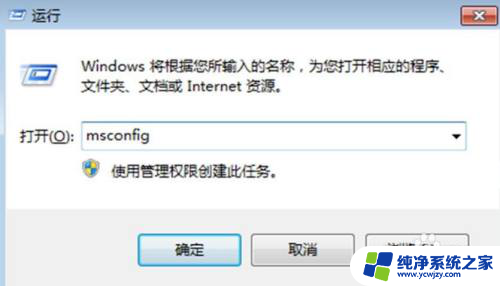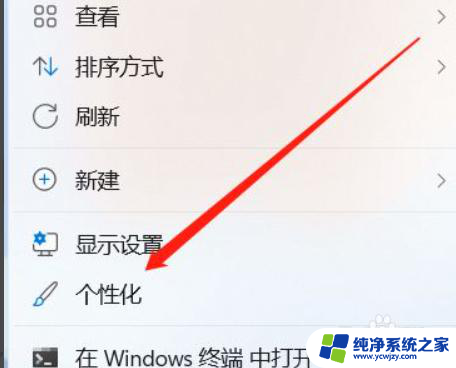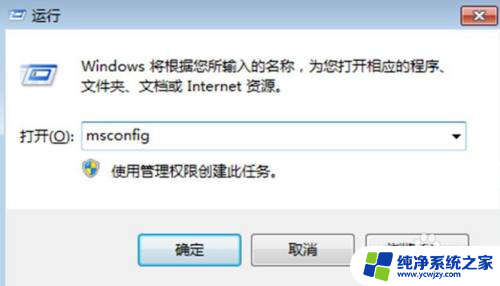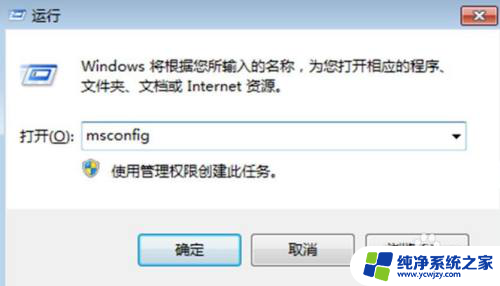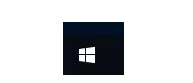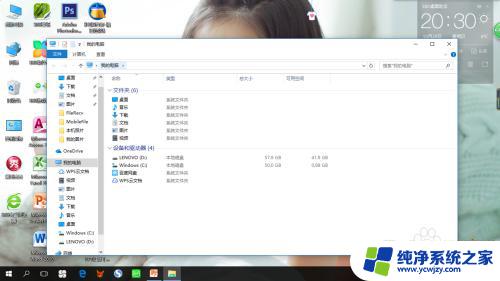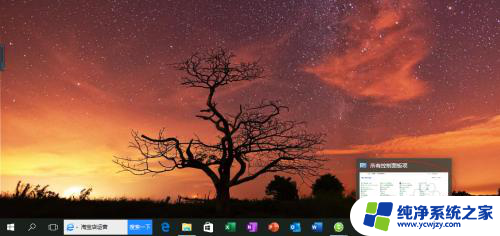打游戏怎么设置消息不弹出来
更新时间:2024-10-01 11:58:56作者:yang
在玩游戏时,突然弹出的系统通知常常会影响我们的游戏体验,如果你想在Win10系统上设置游戏时不弹出消息通知,可以通过简单的操作来实现。通过设置系统通知的优先级或者关闭游戏时的通知功能,可以确保你在专注游戏的同时不会被打扰。下面我们就来看看如何在Win10系统上设置游戏时不接收系统通知。
方法如下:
1.在Windows10系统桌面,我们右键点击左下角的开始按钮。在弹出菜单中选择“设置”菜单项。
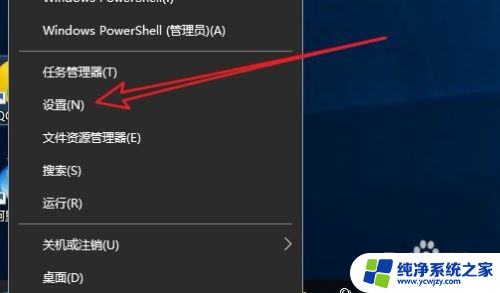
2.接下来在打开的Windows设置窗口中,我们点击“系统”图标。
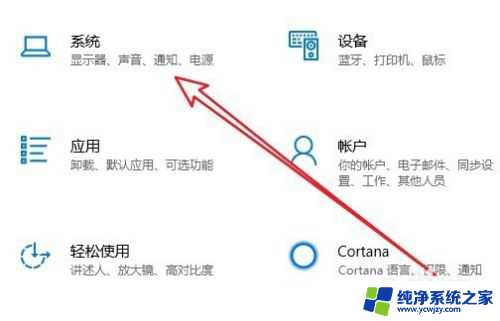
3.这时就会打开系统设置窗口,在窗口中我们点击左侧边栏的“专注助手”菜单项。
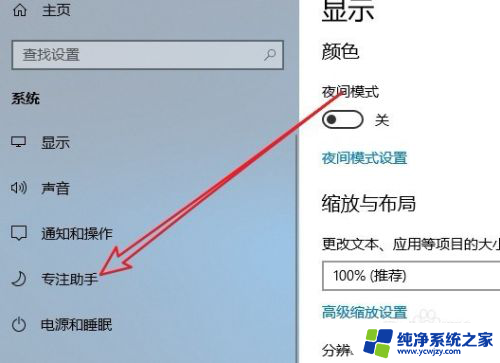
4.接下来在右侧打开的窗口中找到“自动规则”菜单项中的“当我玩游戏时”菜单项。
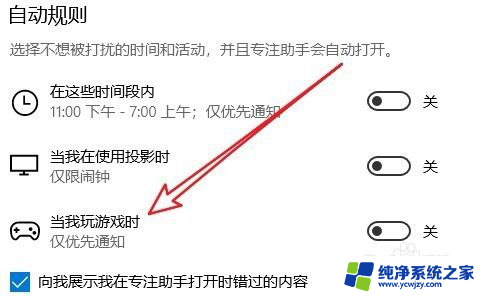
5.我们该设置项后面的开关打开,使其处于开的状态。这样我们在玩游戏的时候就不会再收到系统通知 了。
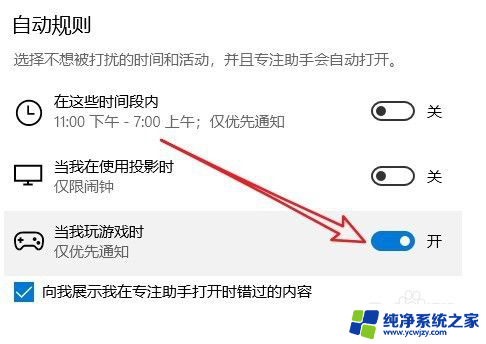
6.另外如果在平时操作的时候不想收到烦人的系统通知,可以选中“仅限闹钟”设置项。这样在平时也不会收到系统通知了。
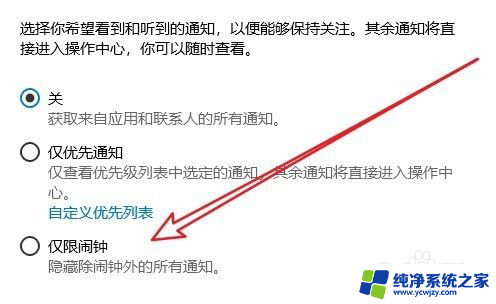
以上就是关于如何设置游戏中消息不弹出的全部内容,如果您遇到类似情况,可以按照以上方法来解决。